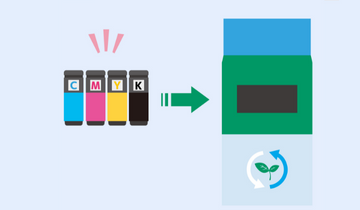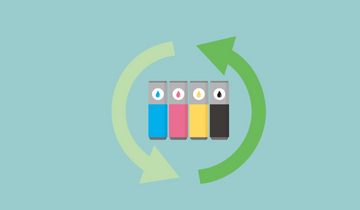Le Digital Cleanup Day 2024 a lieu le 16 mars 2024 et il a pour objectif de sensibiliser les personnes et les organisations au numérique responsable afin d’adopter de bonnes habitudes numériques et de réduire notre empreinte numérique au quotidien.
Cette prise de conscience est importante car le stockage de données a un impact direct sur le développement durable, qu’il s’agisse de stockage dans le cloud ou en local, car l’empreinte carbone des données n’est pas négligeable. Par exemple, le stockage de 1 Go de données consomme 0,015 kWh d’électricité et 0,28 kg d’émissions de CO₂.
En d’autres termes, l’électricité nécessaire pour stocker environ 3 500 courriels (de 5 Mo chacun) produit environ autant de CO₂ que la conduite d’une voiture sur un kilomètre et la suppression de 1 000 courriels entraînerait un bénéfice carbone d’environ cinq grammes de CO₂.
Ce n’est pas seulement le stockage des données qui consomme des ressources, mais aussi leur transfert. Par exemple, le téléchargement ou le transfert de données d’un Go nécessite 3 kg de CO₂. Pour mieux comprendre, voici d’autres chiffres : France Télévisions a calculé qu’un employé qui envoie des courriels dans la moyenne produit chaque jour autant de gaz à effet de serre qu’un trajet de onze kilomètres en voiture.
Le magazine allemand Oekotest a même affirmé en 2019 qu’ »un courriel est aussi nocif pour le climat qu’un sac en plastique ».
Lorsqu’il s’agit de nettoyer votre PC ou votre espace de stockage numérique, vous pouvez appliquer les mêmes règles que si vous nettoyez un espace physique. Conserver des fichiers non désirés ou inutilisés prend de la place et consomme de l’énergie et des ressources inutiles. Cela peut également rendre les recherches plus longues et difficiles.
Voici nos 5 recommandations pour faire le ménage dans votre espace de stockage numérique et économiser de l’énergie :